
iCloud & iCloud Drive: O que você precisa saber

Você já deve ter sabido que o iCloud da Apple permite que os usuários sincronizem automaticamente iOS dados com o armazenamento do iCloud para iPhone, iPad ou iPod touch, e também já deve ter ouvido falar sobre o iCloud Drive. No entanto, qual é a diferença do iCloud e do iCloud Drive? Como funciona o iCloud Drive? O que mais preciso saber sobre o iCloud? Este artigo mostrará tudo o que você precisa saber sobre o iCloud e o iCloud Drive.
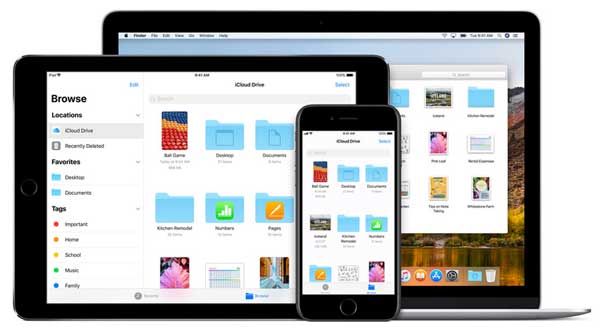
O que é o iCloud?
O iCloud, como você sabe, é o serviço de armazenamento online projetado pela Apple para ajudá-lo a gerenciar dados em seu iDevice. Com o iCloud, você pode:
· Sincronize fotos, contatos, calendários, notas, lembretes entre iPhone, iPad, iPod, Mac e Windows PC.
· Faça backup iOS dados para o armazenamento do iCloud em caso de perda de dados.
· Compartilhe aplicativos, músicas, livros e etc. comprados com outros membros da família com o recurso "Compartilhamento Familiar".
· Rastreie a localização do iPhone, iPad, iPod Mac perdido ou roubado com o recurso "Encontrar iPhone".
· O iCloud tem outros recursos como "Compartilhamento de Localização do iCloud", responder e-mails e etc.
Ao se inscrever no iCloud, você receberá 5 GB de armazenamento gratuito no iCloud e poderá comprar mais armazenamento alterando o Plano de Armazenamento do iCloud. E o armazenamento do iCloud pode ser usado para o Backup do iCloud, o iCloud Drive, a Fototeca do iCloud, o Mail do iCloud e muito mais.
O que é o iCloud Drive?
O iCloud Drive faz parte do iCloud, que permite aos usuários armazenar todos os seus arquivos no iCloud, como fotos, vídeos, músicas, documentos (apresentações, planilhas, PDFs, apresentações e etc.), e também acessá-los a partir do seu dispositivo, como iPhone, iPad, iPod touch, Mac ou Windows PC. O iCloud Drive pode ser considerado o Dropbox ou o disco de rede da Apple.
Quais são as diferenças entre o iCloud e o iCloud Drive?
· O iCloud faz parte do iCloud, e os arquivos armazenados no iCloud Drive ocupam o armazenamento do iCloud;
· O iCloud compartilha tipos de dados mais limitados com outros dispositivos que não o iCloud Drive. O iCloud apenas sincroniza fotografias, contactos, calendários, notas, lembretes entre iOS dispositivo, Mac e Windows PC, enquanto o iCloud Drive pode partilhar mais dados como música, vídeos, documentos entre um ou mais dispositivos sem copiar, enviar ou transferir.
· O iCloud tem mais funções do que o iCloud Drive, uma vez que o iCloud Drive faz parte do iCloud.
1. Como acessar o iCloud Drive em iOS dispositivo /Mac/ PC?
- No iPhone/iPad/iPod touch:
· Para dispositivos iOS com iOS 9 ou anterior, acesse "Configurações" > "iCloud" > "iCloud Drive", e você pode ativar a opção "Mostrar na tela inicial" para que você possa encontrar o aplicativo iCloud Drive na tela inicial depois disso.
· Para iOS 10 ou posterior, o aplicativo iCloud Drive foi removido, para que você possa baixar o Google Drive da App Store.

- No Mac computador:
Clique no ícone do Finder, selecione o iCloud Drive na barra lateral Favorito e, em seguida, clique nele para abrir o aplicativo iCloud Drive.
- No PC Windows :
Você precisa baixar, instalar e configurar o iCloud para Windows da Apple e, em seguida, ativar o iCloud Drive no iCloud para Windows aplicativo. Para acessar rapidamente a pasta do iCloud Drive, clique com o botão direito do mouse em "iCloud Drive" e escolha "Fixar no Acesso Rápido" ou "Fixar na Tela Inicial" para adicionar a pasta de arquivos ao Acesso Rápido ou ao Menu Iniciar.
Não pode perder: Como usar o compartilhamento de fotos do iCloud
2. Como parar de sincronizar fotos com o iCloud?
- No iPhone/iPad/iPod touch:
Você precisa desativar "Meu Compartilhamento de Fotos" e "Fototeca do iCloud" para impedir que o iCloud sincronize imagens em seu dispositivo iOS .
- No Mac computador:
No Mac, apenas a biblioteca de fotos do sistema será sincronizada com o iCloud. Portanto, você pode criar uma nova pasta de fotos para salvar sua imagem privada nela. Para fazer isso, feche Fotos, mantenha pressionada a tecla Opção e clique duas vezes no ícone Fotos na pasta Aplicativos para abrir Fotos e, em seguida, clique na opção "Criar Novo" na caixa de diálogo Escolher Biblioteca.
3. Como posso recuperar arquivos excluídos do iCloud Drive?
Você pode restaurar os arquivos do iCloud Drive via iCloud.com se os arquivos excluídos tiverem sido excluídos dentro de 30 dias.
· Visite iCloud.com e inicie sessão no iCloud com o seu ID Apple e palavra-passe.
· Clique em "Configurações" > "Avançado" > em "Restaurar arquivos".
· Visualize e selecione os arquivos desejados na janela Restaurar arquivos para recuperar.
Se você não conseguir encontrar os arquivos no iCloud Drive, você pode recuperar seus dados com a ferramenta profissional iPhone Data Recovery - Coolmuster iOSRescuer.
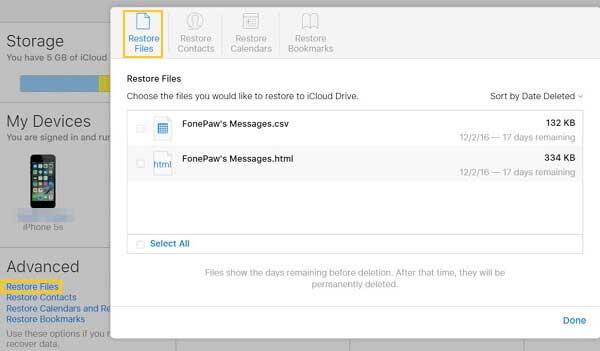
4. Como posso restaurar conteúdos específicos do Backup do iCloud?
O iCloud Backup Extractor permite visualizar e selecionar os itens do backup do iCloud antes de recuperar. Você pode seletiva ou totalmente restaurar contatos, mensagens, registro de chamadas, fotos, vídeos, música, calendários, notas e etc. para todos os iOS dispositivo, incluindo iPhone X / 8 Plus / 8 / 7 Plus / 7 / 6s Plus / 6s / 5s, iPad mini, iPod touch e etc

Artigos relacionados: